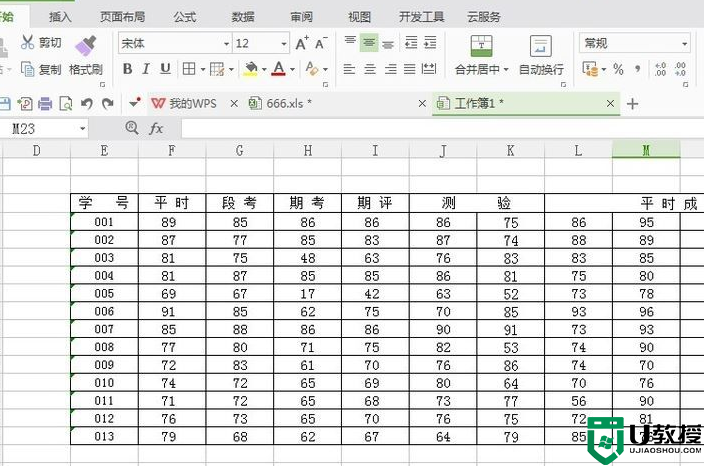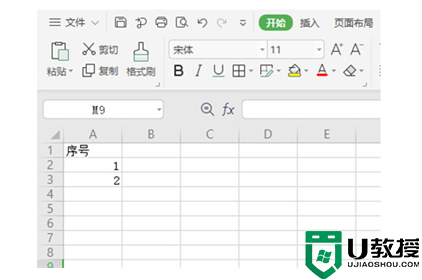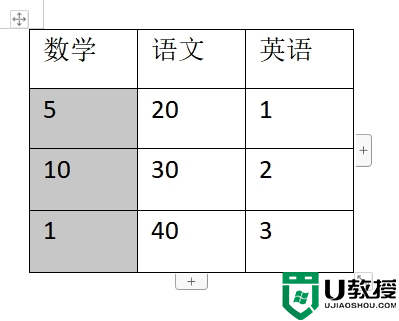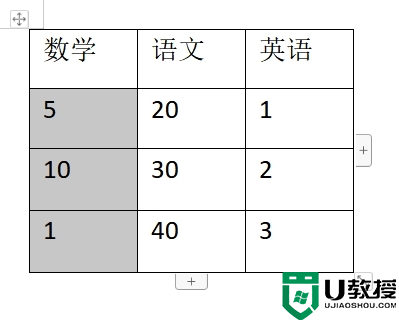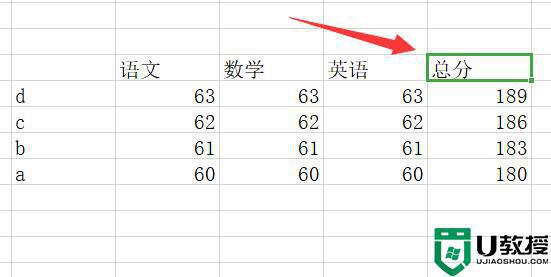表格怎么排序名次1234 excel表格如何排序1234564
excel表格工具是许多人都会用来记录和管理数据,然而在操作的时候,经常会进行一些操作,比如有用户想要给excel表格进行排序名次123456等,却不知道要怎么操作,方法不难,可以通过公式填充、下拉填充、相邻数值填充等多种方法来实现,现在给大家分享一下excel表格排序123456的详细方法吧。
表格怎么排序名次1234如下:
方法1、
1、输入公式
打开excel文档,双击单元格,在单元格中输入=ROW(A1)。
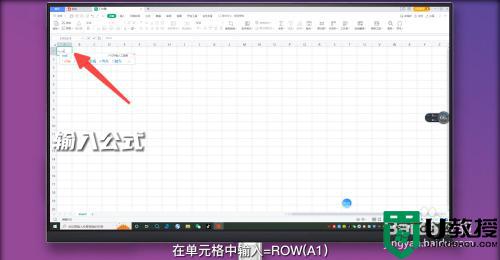
2、填充为1
点击键盘上的enter键,填充为1。
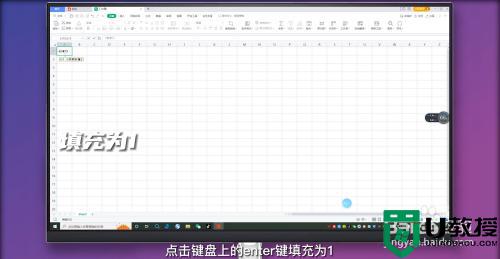
3、填充单元格
将光标放置在公式单元格后方,鼠标变为实心的加号时拖动鼠标向下填充即可。
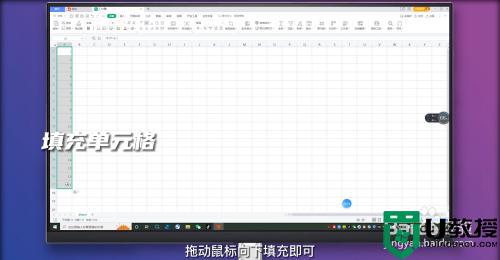
方法2、
1、选中表格
打开表格文档,在首个单元格中输入起始数值1。
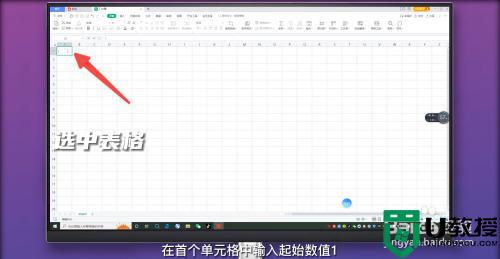
2、填充数值
将光标放置在数值1单元格后方,光标变为实心小加号时,拖动鼠标向下填充即可拖出123456的数字。
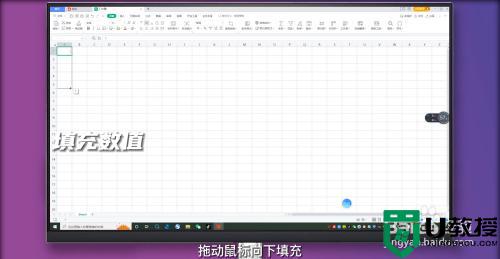
3、更改为序列
如填充出现全是1的情况,可点击单元格出现的填充按钮。
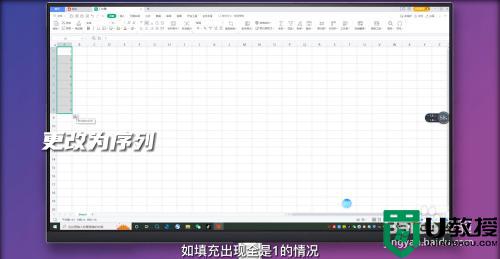
4、更改序列
在弹出页面,将格式更改为以序列方式填充即可。
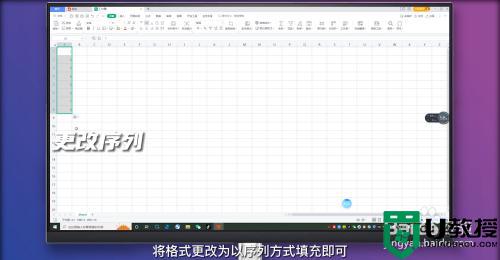
方法3、
1、填写相邻数值
进入表格文档,在单元格中输入1、2两个相邻的数字。
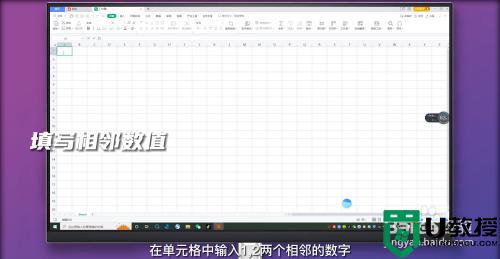
2、选中单元格
按住鼠标左键拖动,选中两个单元格。
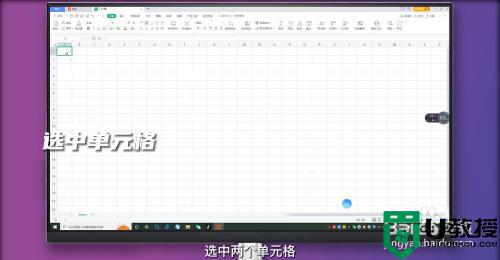
3、填充单元格
将光标放置在选中单元格后方,鼠标变为实心的加号时,拖动鼠标向下填充即可实现123456的往下排。
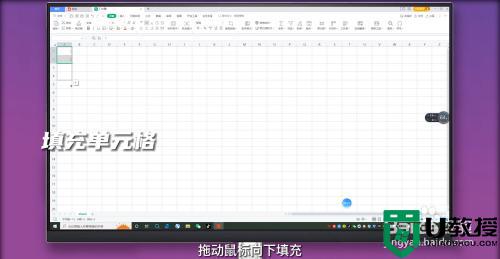
方法4、
1、填写首个数值
打开表格文档,在首个单元格中输入起始数值1。

2、选择填充
数值1单元格,点击开始菜单中的填充。
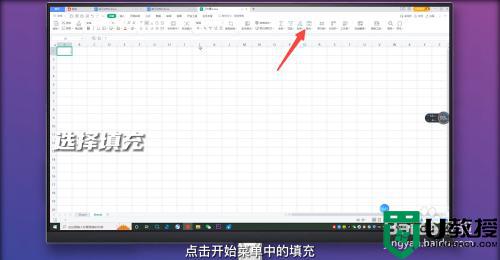
3、点击序列
点击弹窗中的序列选项。
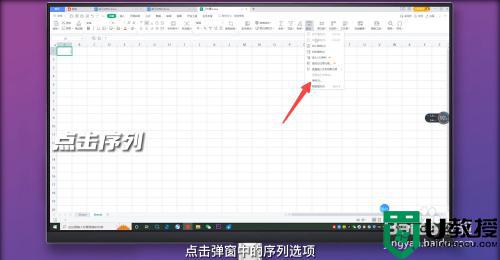
4、更改为列
在弹出的序列弹窗里,将序列产生在设置勾选为列。
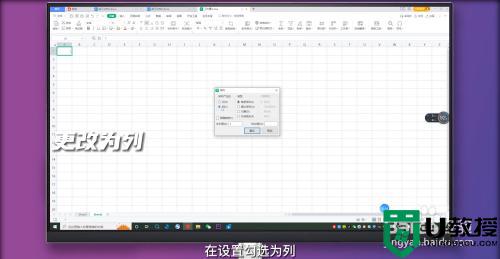
5、设置终止值
在终止值输入框中,输入123456排列的数值。
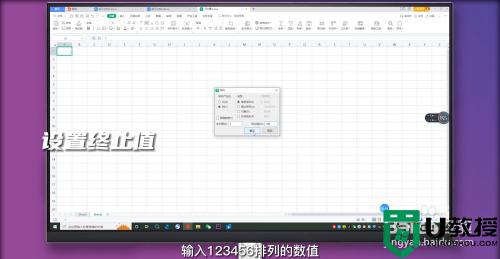
6、确定填充
点击确定按钮,即可实现123456往下排。

方法5、
1、输入数值
打开手机上的表格文档,在单元格中输入起始数值1,点击对勾。
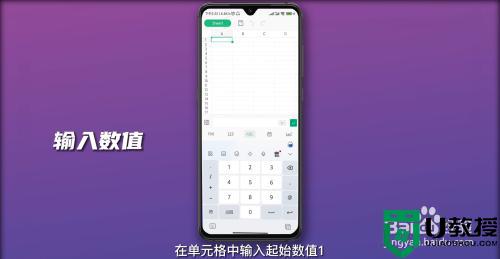
2、选择设置
点击单元格,在弹出设置中选择填充选项。
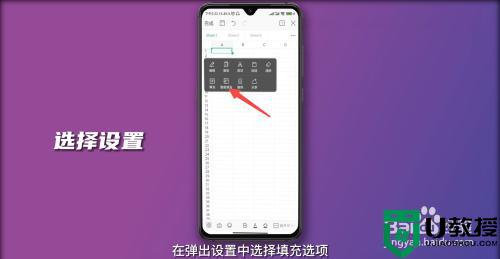
3、拖动填充
拖动绿色的下拉填充按钮。

4、填充序列
点击填充格式中的序列填充,即可实现123456往下排。

以上给大家讲述的就是excel表格如何排序123456的详细内容,如果你也有相同需求的话,可以学习上面的方法来进行操作即可。